Hirdetés
A Raspberry Pi nem rendelkezik előre telepített operációs rendszerrel.
Ez azt jelenti, hogy számos operációs rendszer közül választhat, amelyek mindegyikét felveheti a Raspberry Pi SD-kártyájára. Így telepítheti és futtathat egy új operációs rendszert a Raspberry Pi rendszeren Windows, macOS vagy Linux segítségével.
A Raspberry Pi operációs rendszer kiválasztása
Olyan sok operációs rendszer érhető el a Raspberry Pi készülékén. Az ajánlott Raspbian Stretch (és a annak alternatívája) az Ubuntu MATE-hoz, a Kodi, a RetroPie és sok más projekt operációs rendszerein keresztül, több Linuxon és nem Linux alternatívák 9 Raspberry Pi operációs rendszer, amely nem LinuxRaspberry Pi operációs rendszert keres, de el akarja kerülni a Linuxot? Ötletekért ellenőrizze a nem Linux Raspberry Pi operációs rendszerek ezen listáját. Olvass tovább , a választás hatalmas. Ha Windows operációs rendszert akar, akkor teheti meg állítsa be a Raspberry Pi-t Windows vékony kliensként.
A mi listánk operációs rendszerek a Raspberry Pi számára
11 operációs rendszer, amely a Raspberry Pi-en futBármi legyen is a Raspberry Pi projektjével, van egy operációs rendszer ehhez. Segítünk megtalálni az Ön igényeinek leginkább megfelelő Málna Pi operációs rendszert. Olvass tovább íze lesz annak, ami elérhető. Bármelyik operációs rendszert választja, feltétlenül töltse le előre a számítógépére. Ez egy ISO vagy IMG fájl lesz készen arra, hogy írja a Raspberry Pi SD-kártyájára.Operációs rendszer villog a Raspberry Pi-n
Az operációs rendszer telepítéséhez a Raspberry Pi-hez Etcher lesz. Ez egy olyan eszköz, amellyel lemezes képeket flash memóriába írhat, akár SD-kártya, akár USB-s meghajtó. Ez egy egyszerű egérvezérelt alkalmazás, elérhető Windows, Linux és MacOS rendszerekhez.
Letöltés:Rézmetsző (Ingyenes)

Az Etcher telepítése és futtatásakor három gombot észlel.
Csak annyit kell tennie, hogy rákattint mindenre. Kezdve Válassza a Kép lehetőséget, majd keresse meg a választott operációs rendszer ISO vagy IMG fájlját. Ezután kattintson a gombra Válassza a Drive lehetőséget az SD-kártya kiválasztásához. Az Etcher elég okos ahhoz, hogy felismerje a PC-hez csatlakoztatott vagy a számítógépbe helyezett SD-kártyákat, de érdemes ellenőrizni, hogy a megfelelők vannak-e felismerve.
Végül kattintson a gombra Vaku az adatok írásának megkezdése. Nem kell formáznia az SD-kártyát, mivel az Etcher kezeli ezt.
Ha kész, kattintson a gombra rendben hogy befejezze, majd lépjen ki az Etcherből. Vegye ki az SD-kártyát, és helyezze be a kikapcsolt Raspberry Pi-be. Csatlakoztassa a tápkábelt és várjon, amíg a számítógép elindítja az operációs rendszert.
Ha nehéznek tűnik az Etcher használata az operációs rendszer telepítéséhez, miért nem vásárolna meg SD-kártyát előre telepített Raspbian szoftverrel? Ez a NOOBS telepítőrendszert használja, amelyet az alábbiakban megvizsgálunk.
A Raspbian első indítása
A Raspbian telepítésekor be kell jelentkeznie a következő hitelesítő adatokkal:
Felhasználónév: pi
Jelszó: málna
Más operációs rendszerek esetén ellenőrizze a dokumentációt az alapértelmezett bejelentkezési hitelesítő adatok megtalálásához.
Ne feledje, hogy a jelszó nem jelenik meg gépelés közben; nincsenek Windows stílusú * betűket ábrázoló szimbólumok. Ehelyett úgy tűnik, hogy nem adott meg jelszót. Ez egy olyan biztonsági szolgáltatás a Linuxban, amely megakadályozza, hogy az emberek kitalálják a jelmondat hosszát. Csak írja be a jelszót, függetlenül attól.
Miután a Raspbian elindult, módosítsa a jelszavát futtatásával:
sudo raspi-configVálaszd ki a Jelszó módosítása lehetőséget, és kövesse a képernyőn megjelenő utasításokat.
Operációs rendszerek telepítése a NOOBS segítségével
A népszerűbb Raspberry Pi disztrók egyszerűbb és ésszerűbb telepítéséhez a NOOBS alkalmazást használhatja.
Ez az Új Out Of Box szoftver telepítőrendszer rövidítése, amely a Raspbian mellett tartalmazza az Arch Linuxot, az OpenELEC Kodi, a RISC OS-t és még sok más.
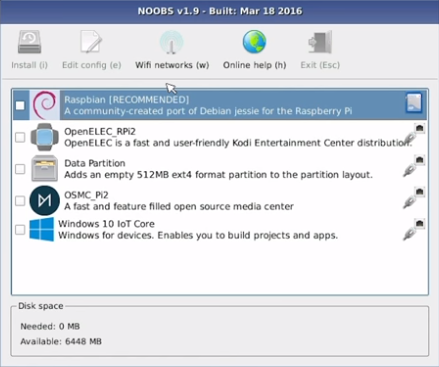
A NOOBS a következő címen érhető el raspberrypi.org/downloads és nem igényel „írást” SD-kártyára, ahogy a Raspbian és más Raspberry Pi operációs rendszerek teszik.
Szüksége lesz 4 GB-nál nagyobb formázott SD-kártyára. A NOOBS letöltésekor vegye figyelembe, hogy offline és online telepítők érhetők el, méretük eltérő; a kisebb letöltéshez a Raspberry Pi készülékhez Ethernet-en keresztül csatlakoznia kell az internethez.
A NOOBS operációs rendszer telepítéséhez a menübe való belépéshez billentyűzetre és / vagy egérre és HDMI-kijelzőre van szükség.
A Raspberry Pi bekapcsolásával a NOOBS felületre kiválaszthatja az operációs rendszerét. A NOOBS itt azonban nem az egyetlen lehetőség, ezért ellenőrizze a mi oldalt a NOOBS, a Berryboot és a PINN telepítési rendszerek összehasonlítása NOOBS vs. BerryBoot: Melyik a legjobb a Raspberry Pi operációs rendszer telepítéséhez?Szeretne telepíteni egy Raspberry Pi operációs rendszert anélkül, hogy zavarná a képfájlokat és az SD-kártya író programokat? Könnyű a NOOBS és a BerryBoot segítségével... de melyik a legjobb? Olvass tovább a Raspberry Pi számára.
A Raspberry Pi operációs rendszer tökéletesítése
A különféle Raspberry Pi projektek változó mennyiségű szoftvert igényelnek; valójában minden attól függ, hogy mit fog tenni.
Érdemes lehet például a Raspberry Pi-t médiaközpontként használni. Ha igen, akkor a NOOBS segítségével telepítheti a Kodi egyik opcióját.
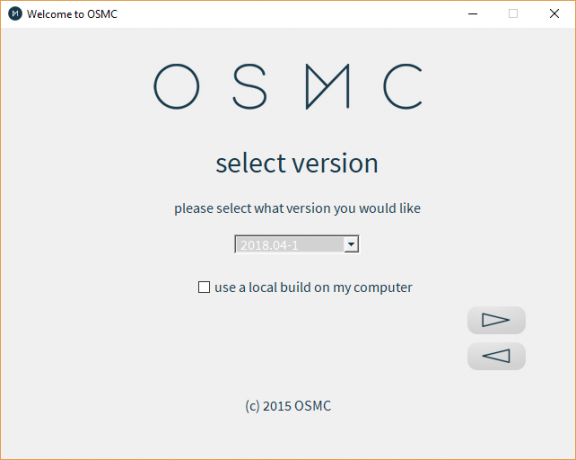
Ha ezt elkészítette, akkor telepítenie kell a rendelkezésre álló frissítéseket. Lehet, hogy vannak más alkalmazások is, amelyekre szükséged van, vagy kiegészítők, például a Vimeo vagy a YouTube, esetleg a TED Talk csatorna stb.
Mint minden számítógépes rendszerben, az operációs rendszer telepítése is csak az első lépés. Frissítéseket, opcionális szoftvereket és egyéb eszközöket is hozzá kell adni, mielőtt örülne, hogy a Raspberry Pi készen áll a rendeltetésszerű felhasználásra. Ugyanezt a folyamatot követnénk bármilyen Raspberry Pi projektet is gondolsz 26 Félelmetes felhasználás egy málna-pi-hozMelyik Raspberry Pi projekttel kell kezdenie? Itt van a legjobb málna-pi felhasználások és projektek körüli körünk! Olvass tovább .
Katasztrófakezelés: Az operációs rendszer klónozása
Pontosan akkor kell eldöntenie a telepített operációs rendszert, amikor klónoznia kell azt. Ez például a számítógép biztonsági másolatának készítése és az adatok merevlemezre mentése. Az olcsóbb SD-kártyák gyakran megrongálódnak, amikor lecsatlakoztatják az áramellátást, ezért okos lehetőség a biztonsági mentés.
Számos eszköz áll rendelkezésre a Raspberry Pi SD-kártya teljes biztonsági másolatának elkészítéséhez. A biztonsági másolat készítése után rendszerhibát követően könnyen átvillanhat egy másik SD-kártyára.
Tudjon meg többet a klónozva a Raspberry Pi SD kártyát Könnyen klónozhatja SD-kártyáját a problémamentes Raspberry Pi számítógépesítéshezFüggetlenül attól, hogy van egy vagy több SD-kártyája, egy dolog, amire szükséged lesz - a kártyák biztonsági mentésének képessége, hogy elkerüljék azokat a problémákat, amelyek akkor merülnek fel, ha a Raspberry Pi nem indul. Olvass tovább .
Az operációs rendszer telepítése a Raspberry Pi-re könnyű
Egy dolog világos a Raspberry Pi-vel kapcsolatban: az SD-kártyára nagy mértékben támaszkodik. Mint ilyen, elengedhetetlen annak megértése, hogyan lehet az ilyen típusú médiát használni a kis számítógéppel.
Az operációs rendszer SD-kártyára írása a Raspberry Pi megfelelője az operációs rendszer telepítésének. Mint észrevetted, ez sokkal gyorsabb, mint a Windows HDD-re történő telepítése, és a NOOBS segítségével még keményebben, még egyszerűbben is!
Nem szívesen hagyatkozik az SD-kártyára? Próbáld ki indítsa el a Raspberry Pi-t USB-ről Hogyan készítsünk Raspberry Pi 3 rendszerindítót USB-rőlA Raspberry Pi sokoldalú készlet, amely sokféle feladatra képes. De van egy nyilvánvaló hibája: a képtelenség az USB-ről való indításra. Eddig ez az. Olvass tovább .
Christian Cawley a biztonság, a Linux, a barkácsolás, a programozás és a műszaki magyarázatú szerkesztőhelyettes. Előállítja a The Really Useful Podcast-ot is, és nagy tapasztalattal rendelkezik az asztali és szoftver támogatással kapcsolatban. Christian, a Linux Format magazin közreműködője, egy Raspberry Pi gyártója, Lego szeretője és retro játék rajongója.

